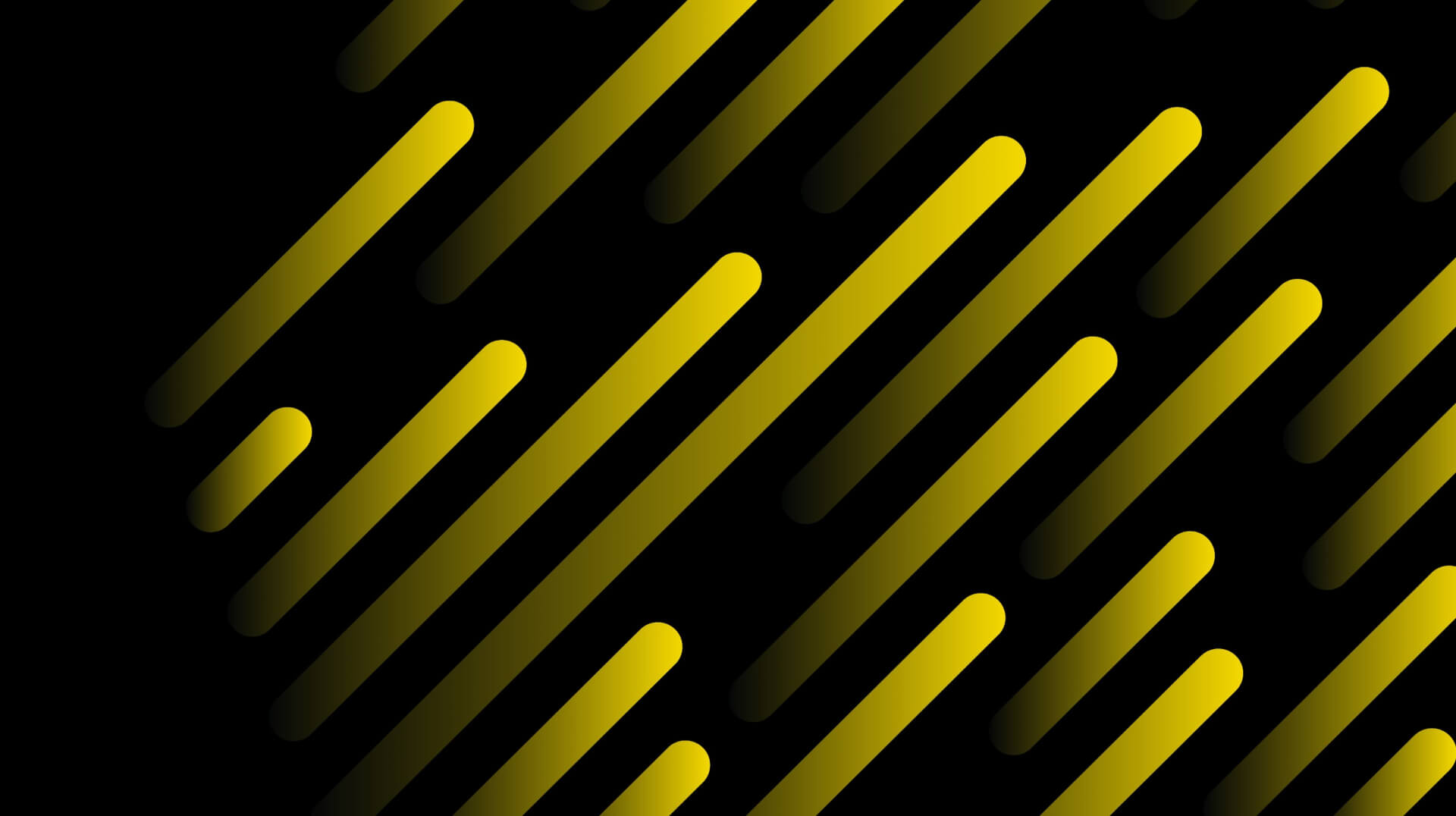Forbedring af dit wifi/forbindelse
Nedenfor er 4 måder du potentielt kan forbedre dit wifi/forbindelse:
- Placér din router korrekt
- Opdatér dit udstyr
- Opnå bedre signal ved at opdele dit netværk og skift kanal
- Reset din router
1: Placér din router korrekt
Den største faktor på stabiliteten af dit wifi er overordnet set routerens placering. Jo tættere man er på routeren, des stærkere er signalet. Bemærk at tykke vægge, mursten, beton, glas, hårdt træ og metal er med til at blokere routerens signaler. Sørg for at placere routeren:
- Højt og centralt i husstanden, så rækkeviden bliver størst
- Frit og ikke indelukket, så der ikke er ting der dækker for signalet (undgå skabe og bag fx. sofa, reoler mv.)
- Undgå varme (fx. radiatorer) og elektrisk udstyr (fx. eltavler, højtaler, vaskemaskiner, ledningsbundter osv.)
2: Opdatér dit udstyr
Sørg altid for at dine enheder og udstyr som bruger wifi (computere, tablets, telefoner osv.) er opdateret bedst muligt. Gammel software kan være fejlbehæftet og derved forringe ens eget udstyrs evne til at benytte wifi optimalt.
3: Opnå bedre signal ved at opdele dit netværk og skift kanal
- Opdeler dit netværk i to til et 2.4 GHz og et 5 GHz netværk. Alle trådløse enheder kan koble op til 2.4 GHz. På dette netværk vil hastigheden typisk være mindre, men rækkevidden større. På 5 GHz er hastigheden højere, men rækkevidden typisk mindre.
- Vælg ny kanal. Der er forskellige kanaler, som dit wifi kan køre på. Bor du tæt på andre, som ligeledes anvender wifi, kan det forstyrre din kanal.
Nedenfor er en nem guide til hvordan du gør. Vælg guide ift. om din forbindelse er via Fiber eller Coax/kabel-tv-stikket.
Fiber (Router: Icotera)
- Login på mit.jetnet.dk (du finder dine login-oplysninger i din ordrebekræftelse)
- Klik på fanen “Wifi” i toppen
- Herefter klik “Rediger indstillinger” i bunden af siden, hvorefter du ser følgende:

Her kan du så ved at taste i felterne:
- Ændre navn på de to netværk (2,4 og 5 GHz)
- Ændre til en ny kode (som er nem at huske)
- Herefter tryk “Gem” og vent få minutter – så er dine opdateringer trådt i kraft.
Coax/kabel-tv (Router: Segemcom – hvid farve)
- Gå ind på https://mitwifi.dk hvor du skal logge ind (du finder dine login-oplysninger i din ordrebekræftelse)
- Klik på den røde knap “Rediger”
- Klik derefter på teksten/linket “avanceret opsætning” i bunden af vinduet, hvorefter du ser følgende:

Her kan du så ved at taste i felterne:
- Ændre navn på de to netværk (2,4 og 5 GHz)
- Ændre til en ny kode (som er nem at huske)
- Behold kanal på auto
- Herefter tryk “Gem” og vent få minutter — så er dine opdateringer trådt i kraft.
Coax/kabel-tv (Router: Technicolor – sort farve)
- Gå ind på https://mit.jetnet.dk/ hvor du skal logge ind (du finder dine login-oplysninger i din ordrebekræftelse)
- Klik på menupunktet “wifi”
- Klik derefter på knappen “Rediger indstillinger” i bunden af vinduet, hvor du ser følgende:

Her kan du så ved at taste i felterne:
- Ændre navn på de to netværk (2,4 og 5 GHz)
- Ændre til en ny kode (som er nem at huske)
- Behold kanal på auto
- Herefter tryk “Gem” og vent få minutter — så er dine opdateringer trådt i kraft.
4: Reset din router
I nogle tilfælde vil det hjælpe at resette din router (fx. pga. opdateringer). Det er meget nemt og gøres på 1 minut. Du finder “Reset” knappen bag på din router. Hold den inde i 15 sekunder. Routeren skal være tændt/On, når du gør det.